Windows 11 giúp bạn dễ dàng nhập ảnh và video từ bất kỳ nguồn lưu trữ bên ngoài nào (bao gồm điện thoại Android, iPhone, iPad, máy ảnh kỹ thuật số, ổ USB flash và thẻ SD). Tuy nhiên, bạn vẫn cần biết các công cụ để hoàn thành tác vụ.
Khả năng nhập tệp vào máy tính của bạn có thể hữu ích trong nhiều trường hợp. Ví dụ: khi bạn muốn tạo một bản sao lưu cục bộ cho ảnh và video của mình trong trường hợp thiết bị bị hỏng. Ổ đĩa sắp hết dung lượng và bạn cần phải giảm tải các tệp để có thêm dung lượng. Bạn đã giới hạn dịch vụ lưu trữ đám mây và cần truy cập ảnh của mình để chỉnh sửa và hơn thế nữa.
Bất kể lý do là gì, Windows 11 bao gồm nhiều cách để nhập tệp từ điện thoại hoặc thiết bị lưu trữ bên ngoài của bạn bằng ứng dụng Ảnh, File Explorer và OneDrive.
Hướng dẫn này sẽ hướng dẫn bạn các cách khác nhau để nhập ảnh cá nhân từ bộ nhớ ngoài vào máy tính của bạn.
Nhập ảnh từ ứng dụng Photos trên Windows 11
Để nhập ảnh của bạn thông qua ứng dụng Ảnh trên Windows 11, hãy kết nối điện thoại, máy ảnh hoặc thiết bị lưu trữ của bạn và sử dụng các bước sau:
Mở Ảnh trên Windows 11.
Nhấp vào trình đơn Nhập và chọn thiết bị-ví dụ: điện thoại, máy ảnh, ổ USB flash hoặc thẻ SD của bạn.
Chọn ảnh để chuyển sang máy tính của bạn.
Lưu ý nhanh: Hệ thống phải quét các hình ảnh có sẵn, có nghĩa là có thể mất một khoảng thời gian trước khi bạn có thể chọn các mục để nhập. Nếu bạn định chuyển tất cả ảnh, hãy chọn tùy chọn “Chọn tất cả”.
Nhấp vào nút Thêm ở góc trên cùng bên phải.
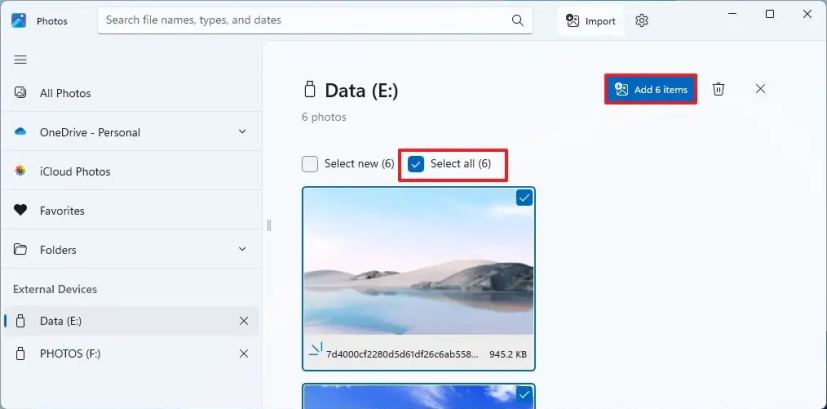
Nhấp vào nút Thay đổi .
Chọn vị trí và thư mục để nhập ảnh.
Mẹo nhanh: Bạn có thể chọn vị trí và sử dụng”Tạo thư mục”để nhóm các tệp mới vào một thư mục cụ thể.
Nhấp vào nút Xác nhận .
Nhấp vào nút Nhập .
@media only screen and (min-width: 0px) và (min-height: 0px) {div [id ^=”bsa-zone_1659356193270-5_123456″] {min-width: 300px; chiều cao tối thiểu: 250px; }} Chỉ màn hình @media và (min-width: 640px) và (min-height: 0px) {div [id ^=”bsa-zone_1659356193270-5_123456″] {min-width: 120px; chiều cao tối thiểu: 600px; }}
Sau khi bạn hoàn thành các bước, ảnh sẽ nhập vào thư mục đích được chỉ định. Tuy nhiên, quá trình sẽ chỉ sao chép các tệp. Hình ảnh gốc sẽ vẫn còn trong bộ nhớ nguồn.
Bạn cần kết nối điện thoại với máy tính để hoàn tất quá trình chuyển. Trên Android, kết nối điện thoại bằng cáp USB với máy tính, mở điện thoại Cài đặt > Thiết bị đã kết nối > USB và chọn > Tùy chọn Truyền tệp trong phần “Sử dụng USB cho”.
Nhập ảnh từ File Explorer trên Windows 11
Để nhập ảnh của bạn qua File Explorer, hãy sử dụng các bước sau:
Mở File Explorer .
Nhấp vào PC này từ ngăn bên trái.
Dưới phần “Thiết bị và ổ đĩa”, hãy nhấp đúp vào thiết bị có ảnh để nhập.
Duyệt đến vị trí hình ảnh-ví dụ: PC này \ Pixel 6 Pro \ Bộ nhớ dùng chung nội bộ \ DCIM \ Máy ảnh.
Chọn hình ảnh và video.
Nhấp chuột phải vào lựa chọn và chọn tùy chọn Sao chép .
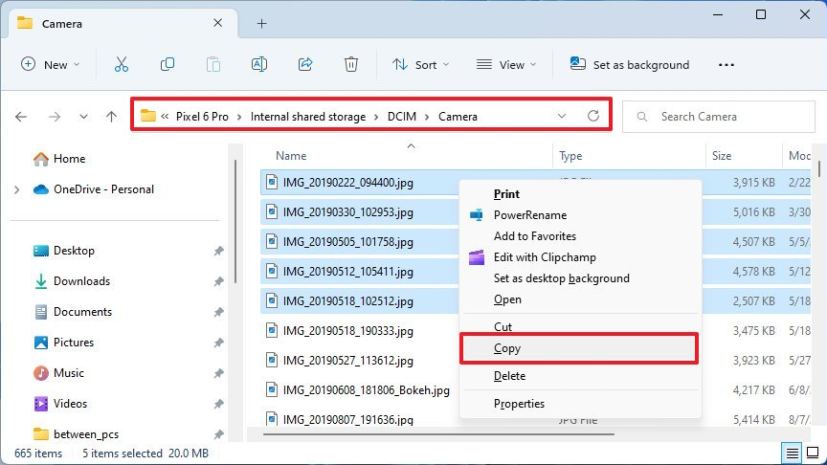 Ghi chú nhanh: Thông thường, bạn không muốn sử dụng tùy chọn Cắt , vì nếu chuyển không thành công, bạn có thể mất một số hình ảnh.
Ghi chú nhanh: Thông thường, bạn không muốn sử dụng tùy chọn Cắt , vì nếu chuyển không thành công, bạn có thể mất một số hình ảnh.
Duyệt đến thư mục để chuyển tệp.
Nhấp vào tùy chọn Dán từ thanh lệnh.
Sau khi bạn hoàn thành các bước, ảnh đã chọn sẽ được nhập vào máy tính.
Nhập tất cả ảnh cùng một lúc
Ngoài ra, nếu bạn có điện thoại hoặc máy ảnh, bạn có thể chuyển tất cả ảnh bằng tùy chọn nhập File Explorer bằng các bước sau:
Mở File Explorer .
Nhấp vào Cái này PC từ ngăn bên trái.
Trong phần Thiết bị và ổ đĩa, nhấp chuột phải vào thiết bị lưu trữ (điện thoại, máy ảnh, ổ USB flash hoặc thẻ SD) và chọn “ Tùy chọn nhập ảnh và video”.
Nhấp vào Tùy chọn khác .
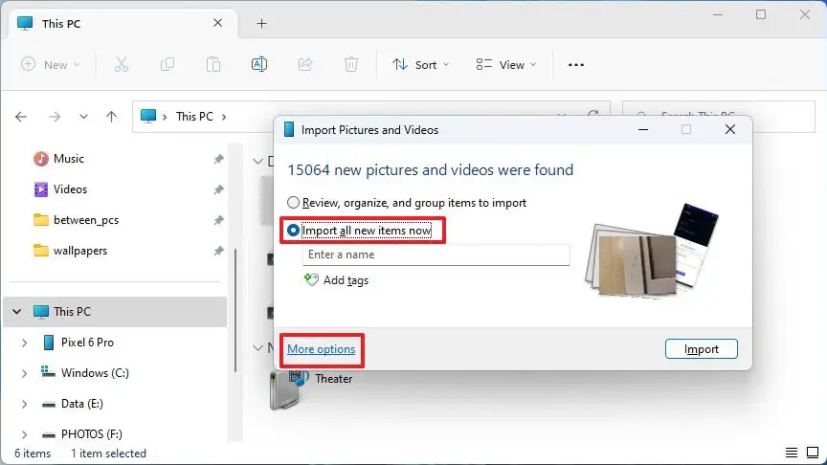
Nhấp vào nút Duyệt qua và chọn đích thư mục cho tùy chọn”Nhập hình ảnh vào”.
Nhấp vào
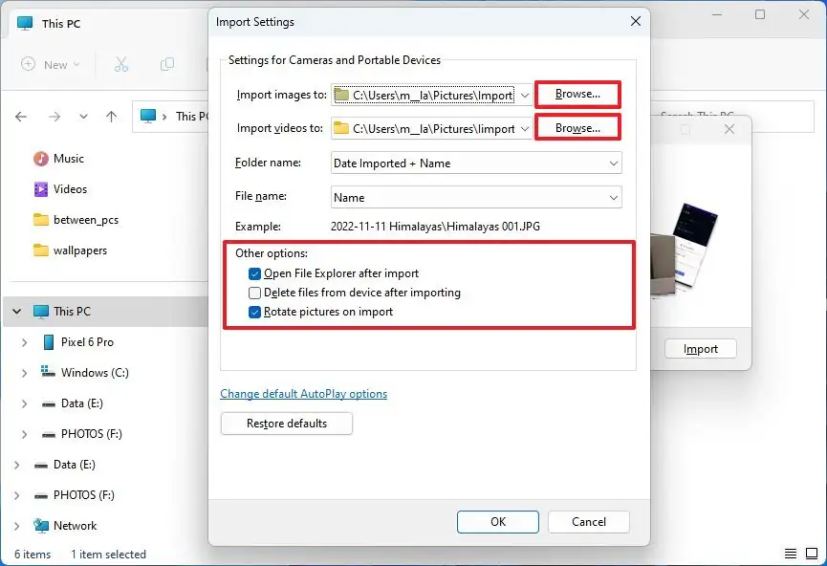
Dưới “ Khác tùy chọn”, chọn tùy chọn “ Mở File Explorer sau khi nhập để truy cập tệp ngay sau khi chuyển”.
(Tùy chọn) Chọn tùy chọn “Xóa tệp khỏi thiết bị sau khi nhập” tùy chọn nếu bạn đang cố gắng giải phóng dung lượng trên ổ đĩa (không được khuyến nghị).
(Tùy chọn) Chọn tùy chọn “Xoay ảnh khi nhập”.
Nhấp vào nút OK .
Chọn tùy chọn “Nhập tất cả các mặt hàng mới ngay bây giờ”.
Lưu ý nhanh: Nếu bạn chọn tùy chọn”Xem lại, sắp xếp và nhóm các mục để nhập”, có thể mất nhiều thời gian và quá trình này thậm chí có thể bị đóng băng nếu bạn có nhiều tệp cần chuyển, vì vậy điều này tùy chọn không được khuyến khích.
Nhấp vào nút Nhập .
Khi bạn hoàn tất các bước, mọi hình ảnh trên điện thoại của bạn sẽ được chuyển sang máy tính của bạn.
Nhập ảnh từ OneDrive trên Windows 11
Cách dễ nhất để nhập ảnh từ thiết bị di động của bạn (điện thoại Android, iPhone hoặc iPad) là tải tệp lên OneDrive và sau đó truy cập nội dung từ File Explorer. Nếu chỉ sử dụng iCloud, bạn cũng có thể cài đặt ứng dụng khách iCloud cho Windows 11 để có trải nghiệm tương tự.
Để nhập ảnh từ thiết bị di động sang Windows 11 bằng OneDrive, hãy làm theo các bước sau:
Mở OneDrive trên thiết bị di động.
Nhấp vào nút + (Dấu cộng) ở góc trên bên phải và chọn nút Tải lên tùy chọn.
Chọn hình ảnh để nhập và nhấp vào Chọn .
Mở File Explorer trên máy tính của bạn.
Nhấp vào thư mục OneDrive trong ngăn bên trái.
Xác nhận các ảnh có sẵn trên máy tính của bạn.
Sau khi bạn hoàn thành các bước, các hình ảnh đã chọn sẽ tải lên đám mây và chúng sẽ có sẵn trong thư mục OneDrive miễn là bạn còn e đã đăng nhập bằng cùng một tài khoản Microsoft.
Tự động chuyển ảnh
OneDrive cũng bao gồm một tùy chọn để giữ cho ảnh và video của bạn được đồng bộ hóa tự động trên các thiết bị, vì vậy bạn không cần phải nhập mọi lúc, mọi nơi.
Mở OneDrive trên thiết bị di động.
Nhấp vào nút Tôi ở góc dưới cùng bên phải.
Nhấp vào Cài đặt .
Nhấp vào Sao lưu máy ảnh .
Nhấp vào “ Cài đặt sao lưu thư mục thiết bị”.
Kiểm tra các thư mục có ảnh (chẳng hạn như Máy ảnh, Ảnh, Ảnh WhatsApp, v.v.)
(Tùy chọn) Bật công tắc chuyển đổi “Thông báo thư mục mới” để cho phép OneDrive nhắc chuyển tệp khi ứng dụng tạo một thư mục mới bằng pi sửa chữa.
Sau khi bạn hoàn thành các bước, ảnh bạn chụp bằng điện thoại sẽ tải lên OneDrive và tự động đồng bộ hóa với thiết bị Windows 11 của bạn.
@media only screen and (min-width: 0px) và (min-height: 0px) {div [id ^=”bsa-zone_1659356403005-2_123456″] {min-width: 300px; chiều cao tối thiểu: 250px; }} Chỉ màn hình @media và (min-width: 640px) và (min-height: 0px) {div [id ^=”bsa-zone_1659356403005-2_123456″] {min-width: 300px; chiều cao tối thiểu: 250px; }}